„Hisense“ televizoriai yra labai vertinami dėl įperkamumo ir vaizdo kokybės. Tačiau, kaip ir bet kuri programėlė, šie televizoriai gali sukelti erzinančių techninių problemų. Mirksinti raudona lemputė televizoriuje gali reikšti aparatinės ar programinės įrangos problemą. Jei jus paveikė tokia problema ir matote mirksinčią raudoną lemputę, skaitykite toliau, kad sužinotumėte daugiau apie tai ir galimus pataisymus.

Kodėl „Hisense“ televizorius mirksi raudonai
Jei „Hisense“ televizorius mirksi raudonai, gali būti aptikta aparatinės arba programinės įrangos klaida. Kaip ir daugelis kitų prekių ženklų, „Hisense“ turi indikatorių kodus, kurie vartotojams tiksliai nurodo, kas vyksta su televizoriumi. Klaidų kodai gali būti mirksinčių raudonų lempučių pavidalu, įsižiebiančių, kai dėl problemos televizoriui sunku veikti taip, kaip turėtų.
Jei raudona lemputė sumirksi du, tris ar penkis kartus, tai reiškia, kad kilo problemų dėl maitinimo plokštės, keitiklio, pagrindinės plokštės arba foninio apšvietimo. Jei lemputės mirksi keturis ar 10 kartų, problema gali būti dėl keitiklio plokštės laidų arba pagrindinės loginės plokštės.
Kai kurios galimos priežastys:
- HDMI gedimai
- Signalo problemos
- Pasenusi programinė įranga
- Pažeisti laidai arba maitinimo šaltiniai
Mirksinčios raudonos šviesos pataisymas Hisense televizoriuje
Yra keletas būdų, kaip išspręsti šią problemą prieš pasirenkant remonto paslaugą. Kai kuriais atvejais galite pabandyti išspręsti problemą patys, prieš kreipdamiesi į specialistą.
Iš naujo paleiskite televizorių
Paleidimas iš naujo yra paprastas pataisymas, kurį galite išbandyti, ir tai yra pats paprasčiausias sprendimas. Paleidimas iš naujo puikiai pašalina trikdžius ir klaidas.
kaip man gauti youtube apie roku
- Paspauskite maitinimo mygtuką, kad išjungtumėte televizorių.

- Atjunkite televizorių nuo maitinimo šaltinio ir palaukite kelias sekundes.

- Vėl prijunkite, kad patikrintumėte, ar problema išspręsta.

Patikrinkite sieninį lizdą
Jei paleidus iš naujo problema neišsprendžiama, verta skirti laiko patikrinti sieninį lizdą ir apsaugą nuo viršįtampių. Reikia atlikti šiuos veiksmus:
- Atjunkite televizorių nuo srovės lizdo ir apsaugos nuo viršįtampių.

- Įjunkite televizorių į naują maitinimo lizdą ir apsaugą nuo viršįtampių.

- Jei televizorius įjungiamas tinkamai ir nemirksi, gali tekti pataisyti lizdą arba įsigyti naują apsaugą nuo viršįtampių.
Pažiūrėkite į HDMI-CEC
HDMI-CEC yra kabelis, leidžiantis dvipusį ryšį tarp jūsų televizoriaus ir prijungtų įrenginių. Tai leidžia vienu nuotolinio valdymo pultu automatiškai įjungti televizorių ir žaidimų konsolę. Jei nepavyks perjungti įvesties atgal į televizorių ir atsitraukti nuo žaidimų konsolės prieš jį išjungdami, televizorius gali neatpažinti nuotolinio valdymo pulto ir mirksėti raudonai.
Blogai pritvirtintas kabelis taip pat gali sukelti mirksinčią lemputę ir nutraukti ryšį. Jis gali automatiškai perjungti televizoriaus įvestis, bet negali tiekti signalo. Dėl to atrodo, kad televizorius veikia netinkamai ir mirksi raudona lemputė. Pagrindinės kabelio problemos yra šios:
- Sugedęs arba nutrūkęs HDMI laidas
- Pažeistas prievadas su nulaužtais kaiščiais
- Prastai prijungtas HDMI, kai jungtis ir laidas nesiliečia taip, kaip turėtų.
Norėdami tai ištaisyti, turite:
- Išjunkite televizorių

- Atjunkite visus fizinius laidus, įskaitant HDMI, prijungtus prie televizoriaus.

- Nuvalykite jungties ir kabelio kontaktus. Galite švelniai pūsti ant jų, jei nėra suspausto oro.

- Tvirtai įstumkite laidus atgal į tinkamas angas ir vėl saugiai prijunkite

- Įjunk televizorių.
Jei pirmiau minėti veiksmai nepadėjo išspręsti problemos, perkelkite laidus į kitą HDMI įvestį. „Hisense“ televizoriai turi tris ar keturis HDMI prievadus, todėl vienas gali būti kaltas. Taip pat gali būti naudinga tai išbandyti, nes jis gali turėti atskirą jungtį su pagrindine plokšte.
Apsvarstykite galimybę pašalinti visus išorinius įrenginius, įskaitant tuos, kurie prijungti prie „Bluetooth“, ir bet kokius signalo ar bendraašius kabelius. HDMI-CEC nustatymų trūkumai gali sukelti televizoriaus problemų, jei prijungtos žaidimų konsolės ir kiti įrenginiai.
Kai laidai yra atjungti, problema gali būti išspręsta. Prieš iš naujo montuodami laidus, įsitikinkite, kad HDMI-CEC įjungtas. Padaryti tai:
- Nuotolinio valdymo pulte paspauskite „Pagrindinis“.
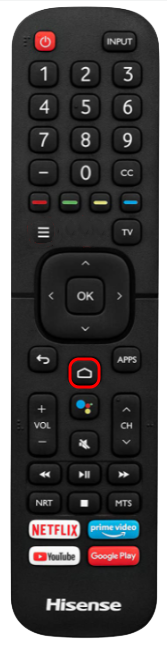
- Eikite į nustatymus, rodomus „Krumpliaračio piktograma“.
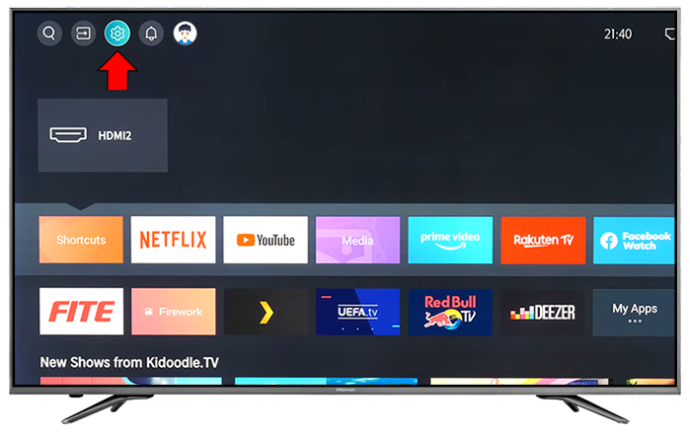
- Pasirinkite „Ekranas ir garsai“.
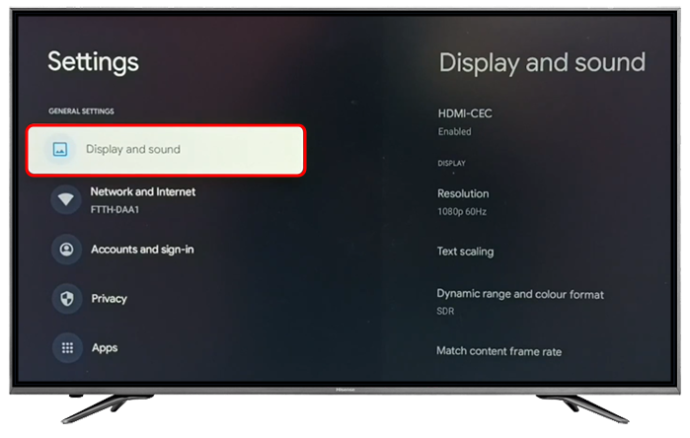
- Pasirinkite „HDMI-CEC įrenginio valdymas“.
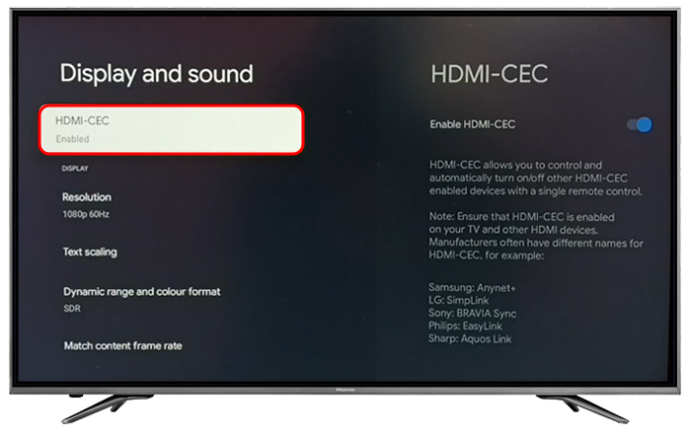
- Išjunkite tai įsitikinę, kad „ARC/eARC“ nustatyta į „No“.
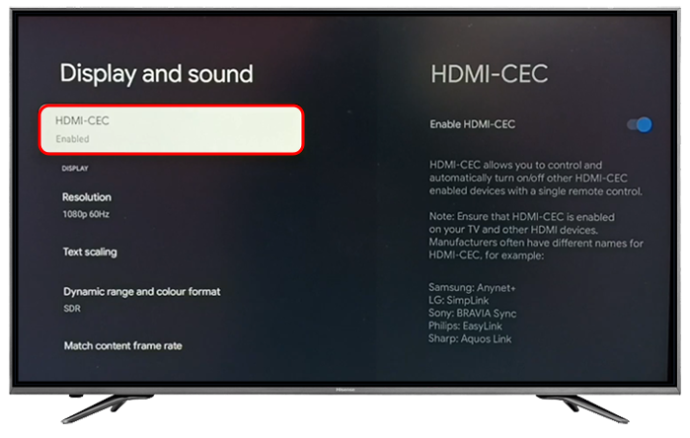
Atlikite švelnų televizoriaus atstatymą
Jei problema išlieka, galite pabandyti iš naujo nustatyti. Tai nėra tas pats, kas iš naujo paleisti „Hisense“ televizorių.
- Pašalinkite visus prijungtus įrenginius.

- Atjunkite televizorių nuo maitinimo šaltinio.

- Pusę minutės paspauskite maitinimo mygtuką, kad išeikvotumėte visą likusią galią.

- Palikite televizorių išjungtą bent 15 minučių, prieš vėl jį įjungdami.
Atnaujinkite programinę-aparatinę įrangą
Jei „Hisense“ televizoriaus programinė įranga pasenusi, ji gali pradėti mirksėti raudona lempute. Šiuo atveju būtina jį atnaujinti, kad būtų išvengta trikdžių ir klaidų. Atnaujinkite savo Hisense televizorių:
- Atidarykite „Hisense“ televizoriaus nustatymus ir eikite į „Sistema“.
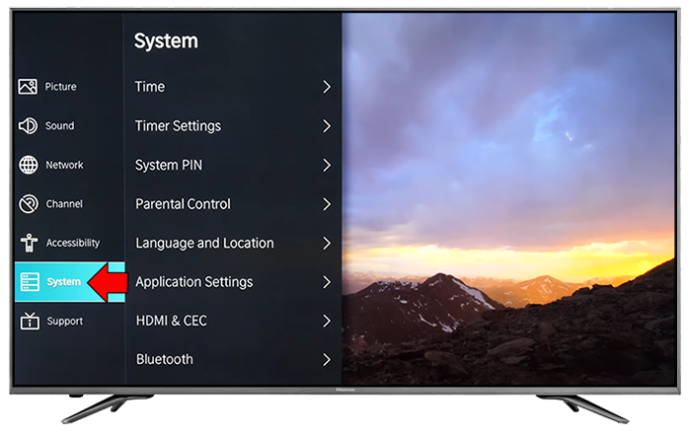
- Pasirinkite „Sistemos naujinimas“, tada pasirinkite „Patikrinti programinės įrangos atnaujinimą“.
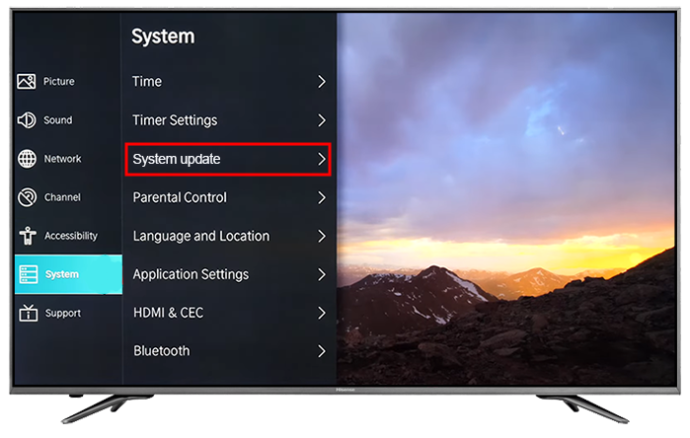
- Pasirinkite „Atnaujinti“.
Gamykliniai nustatymai
Jei nė vienas iš aukščiau pateiktų metodų neveikia, pabandykite atkurti gamyklinius nustatymus. Taip pašalinamos visos „Hisense“ televizoriaus programinės įrangos klaidos ir konfigūracijos. Štai žingsniai:
Senesnėms TV versijoms:
automatiškai persiųsti tekstinius pranešimus el. paštu
- Nuotolinio valdymo pulte raskite ir paspauskite mygtuką „Išeiti“.
- Prieš išjungdami televizorių, palaukite apie 15 sekundžių.
Naujesnėms TV versijoms:
- Nuotolinio valdymo pulte paspauskite „Meniu“ ir pasirinkite „Palaikymas“.
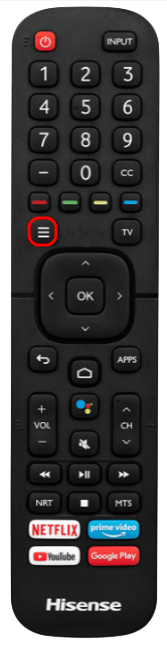
- Atsižvelgdami į modelį, pasirinkite „Enter“, „Select“ arba „OK“.
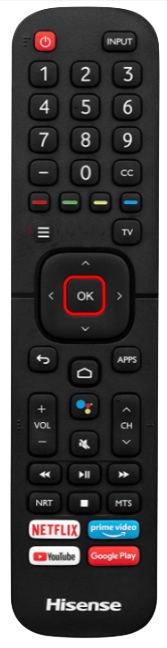
- Pasirinkite „Enter“, tada „Reset“.
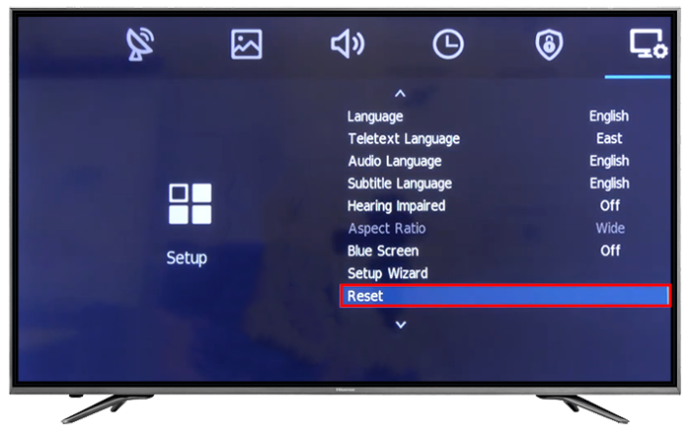
- Įveskite TV PIN kodą, kad patvirtintumėte atstatymo veiksmą.
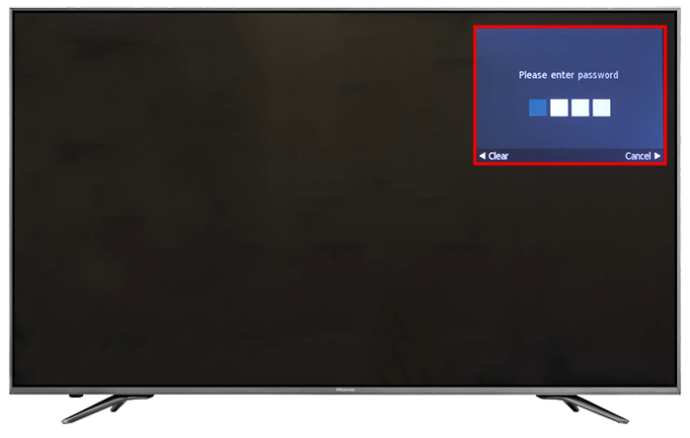
Patikrinkite pagrindinę plokštę
Jei problema išlieka, tai gali reikšti, kad pažeista pagrindinė plokštė arba kitas skyrius. Energijos viršįtampis gali sugadinti televizoriaus pagrindinę plokštę.
Kreipkitės į sertifikuotą ir patyrusį techniką, kuris jums padės. Geriausia būtų pristatyti televizorių taisyti į Hisense, ypač jei jūsų televizoriui vis dar galioja garantija.
Windows 10 versija 2004 atsisiųsti
Garantijos paraiška
Jei pagrindinė plokštė turi problemų, jums gali prireikti pakeisti arba pataisyti. Tačiau kadangi tai yra neatsiejama dalis, gali būti lengviau visiškai pakeisti televizorių. Turint aktyvią garantiją, pakeitimą iš Hisense lengviau gauti. Prieš pateikdama ieškinį, įmonė pirmiausia patikrina televizorių. Tai daroma siekiant patvirtinti, kad žala nebuvo padaryta dėl neatsargumo.
DUK
Ar mano nustatymai prarasti, kai iš naujo nustatau televizorių?
Kai atkuriate gamyklinius nustatymus, ištrinate visas pasirinktines nuostatas ir nustatymus. Prieš nustatydami iš naujo, turėtumėte sukurti visų svarbių duomenų atsargines kopijas.
Kaip sužinoti, ar mirksi lemputė sukelia maitinimo problemų?
Tai galima padaryti naudojant multimetrą. Multimetras tikrina maitinimo įtampą. Jei jis yra mažesnis nei nurodyta, gali kilti maitinimo problema, kurią reikia išspręsti.
Išspręskite „Hisense“ mirksinčios raudonos šviesos problemas, kad gautumėte geresnę patirtį
Mirksinti raudona lemputė ant Hisense televizoriaus gali būti nedidelė problema, kurią gana paprasta išspręsti, arba gali prireikti profesionalo prisilietimo. Prieš kreipdamiesi į specialistą, išbandykite aukščiau nurodytus būdus, kad įsitikintumėte, ar jie veikia.
Ar kada nors susidūrėte su tokia problema savo „Hisense“ televizoriuje? Kokia buvo problema ir kaip ji buvo išspręsta? Praneškite mums toliau pateiktame komentarų skyriuje.









